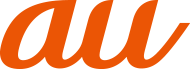![]() 設定メニュー画面→[画面設定]
設定メニュー画面→[画面設定]
![]()
静止画や動画の表示モードの設定や、動画再生時の画質最適化の設定を行います。 | |
ホワイトバランス | |
画面の明るさレベルを調節します。 | |
「明るさのレベル」の設定を基準に、周囲の明るさに応じて自動で明るさを調節します。 | |
文字サイズを設定します。 | |
画面に表示されるアイコンなどのサイズを拡大/縮小します。 | |
黒を基調とした画面表示に切り替えます。 | |
ロック画面 | |
画面が消灯(スリープモード)するまでの時間を設定します。 | |
画面の自動回転 | |
サイドセンス | |
片手モード(▶こちら)を起動できるように設定します。 | |
お使いのカバー(市販品)に応じて、画面の明るさを補正するか、画面を消灯するように設定します。 | |
本製品を手に持って使用している間、タッチ操作をしていない状態でも画面を消灯しないように設定します。 | |
画面を黄色みがかった色にして、薄明かりの場所でも画面を見やすくします。 | |
充電中の画面消灯時に表示するスクリーンセーバーの種類を設定します。 |
![]() 設定メニュー画面→[画面設定]→[ホワイトバランス]
設定メニュー画面→[画面設定]→[ホワイトバランス]
![]() [暖色]/[中間色]/[寒色]/[カスタム]
[暖色]/[中間色]/[寒色]/[カスタム]
「カスタム」を選択した場合は、スライダを設定する位置でタップ、または左右にドラッグします。
memo |
|
手順 |
ロック画面に関する設定ができます。
![]() 設定メニュー画面→[画面設定]→[ロック画面]
設定メニュー画面→[画面設定]→[ロック画面]
![]()
ロック画面の時計を設定します。 | |
音量キーを押したときに画面を点灯するかどうかを設定します。 | |
ロック画面に表示するメッセージを入力します。 | |
ロック画面に通知内容を表示するかどうかを設定します。※1 | |
表示する通知があるとき、ロック画面に通知内容を表示し続けるかどうかを設定します。 |
※1 「画面のロック」の設定により表示される項目は異なります。
サイドセンス機能(▶こちら)を利用するための設定を行います。
![]() 設定メニュー画面→[画面設定]→[サイドセンス]
設定メニュー画面→[画面設定]→[サイドセンス]
![]() 「
「![]() 」をタップして
」をタップして![]() にする
にする
![]()
サイドセンスの活用ガイドを見る | サイドセンスの活用ガイドを確認できます。 |
サイドセンスメニュー設定 | サイドセンスメニューに表示するアプリを自分で設定します。 |
マルチウィンドウメニュー設定 | マルチウィンドウメニューに表示するアプリのペアを設定します。 |
サイドセンスの操作範囲を設定します。 | |
サイドセンスバー(▶こちら)が認識するダブルタップ操作の速度や、スライド操作の長さを調節します。 | |
ダブルタップ/上スライド/下スライドのジェスチャーで行う操作を設定します。 | |
ジェスチャー操作を有効にするアプリ | アプリごとにジェスチャー操作を有効にするかどうかを設定します。 |
memo |
|
ジェスチャー操作の割り当てを設定する場合、あらかじめサイドセンスメニューを表示し、「始める」をタップする必要があります。 |
この情報は役に立ちましたか?
評価にご協力ください。